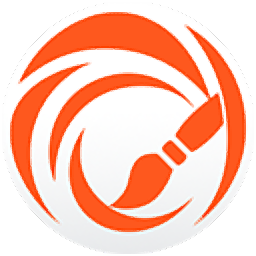
Paintstorm Studio(专业数字绘图软件)
v2.50 官方版- 软件大小:78.6 MB
- 软件语言:简体中文
- 更新时间:2023-09-12
- 软件类型:国外软件 / 图像其它
- 运行环境:WinXP, Win7, Win8, Win10, WinAll
- 软件授权:免费软件
- 官方主页:http://www.paintstormstudio.com/
- 软件等级 :
- 介绍说明
- 下载地址
- 精品推荐
- 相关软件
- 网友评论
Paintstorm
Studio提供绘画功能,可以使用这款软件设计不同风格的图画作品,软件提供很多画笔,用户可以在左侧区域找到适合本次绘画的画笔,可以设置画笔大小,可以设置颜色,可以设置质地,可以设置画笔形式,从而在白色的画布上开始工作,无论是绘制漫画还是绘制美术作品都是可以在Paintstorm
Studio软件上找到相关绘图方案的,软件也可以对图像色彩做调整,支持色彩平衡、亮度、色相饱和度、黑白模式、画布调整大小、调整图像大小等功能,需要就可以下载使用!
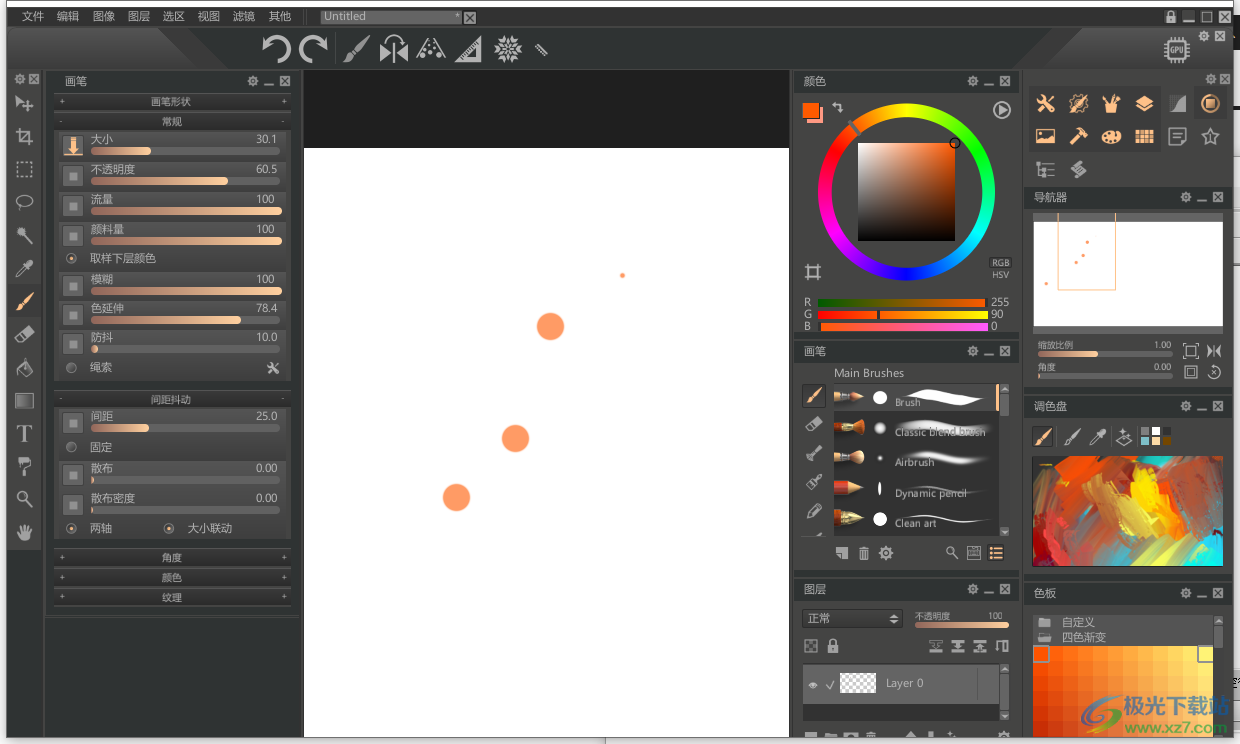
软件功能
1、传统绘画
各种类型与形状的油画笔刷
双线笔刷
污渍笔刷模式
与下图层颜色混合
真正的调色板
2、漫画
填充和选择消除锯齿功能
绝佳线条稳定器
涂抹校正
透视参考线和标尺
3、概念艺术
超大垃圾和纹理笔刷库
参数透视绑定
GPU高速引擎
蒙版笔刷
4、个性化风格
各类渐变涂抹
支持彩色笔刷形状
全面控制笔刷参数为个性化风格创造无限可能
5、对称与万花筒
对称多达100条光束和5个复制图形
带有内置辅助指示器的超高速GPU万花筒
6、使用方便
动态界面
自定义面板
多图层选区自由变换、变形、液化
自动隐藏选区
快速交互式高亮显示图层选择
多色图层结构,焦点图层模式
适合任意笔刷或滑块的自定义快捷键
平滑缩放和平滑调整笔尖大小
7、透视参考线和标尺
参数透视绑定
2、3点透视参考线
参考线和标尺位置历史记录
灵活设置参考线
线条绑定参考线
8、强大的色彩校正工具
同时校正多个图层色彩
多图层选区自由变换、变形、液化
自定义画布纹理。无缝填充
软件特色
1、填充工具
消除锯齿
扩大填充区域
适用于填充带有尖角的平滑轮廓
纹理填充
您可以使用纹理或自定义颜色填充
2、涂抹校正
借助校正可根据图像需要采用全新参
数线条重新绘图
数值将覆盖线条整个长度
您可以同时设定多个校正参数,例如:
颜色、大小、扩散程度等。
3、其它特点
无缝模式
克隆工具
画笔和纹理形状收藏模式。从给定收藏形状中选定笔迹
可针对任意滑块设置+/-快捷键
延时视频和脚本记录
文件统计——所用时间,行数,对话数等。
设置画布纹理
参考窗口和导航
自动隐藏选区模式
选区自动填充(自动渐变
渐变点可延续主、次要颜色
文件快速导出设置
使用方法
1、将Paintstorm Studio直接安装到电脑,点击下一步
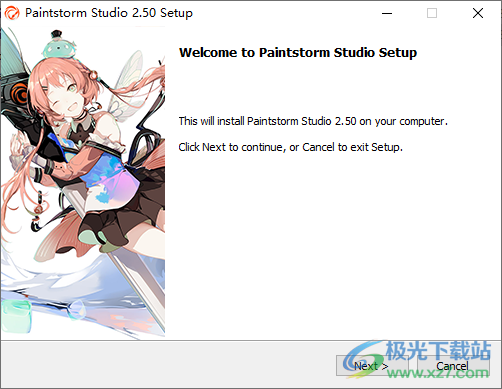
2、设置软件的安装地址C:Program FilesPaintstorm Studio
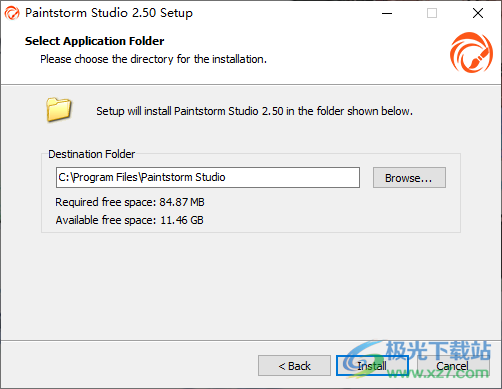
3、进入软件就可以使用绘图功能,可以在软件左侧选择绘图的工具
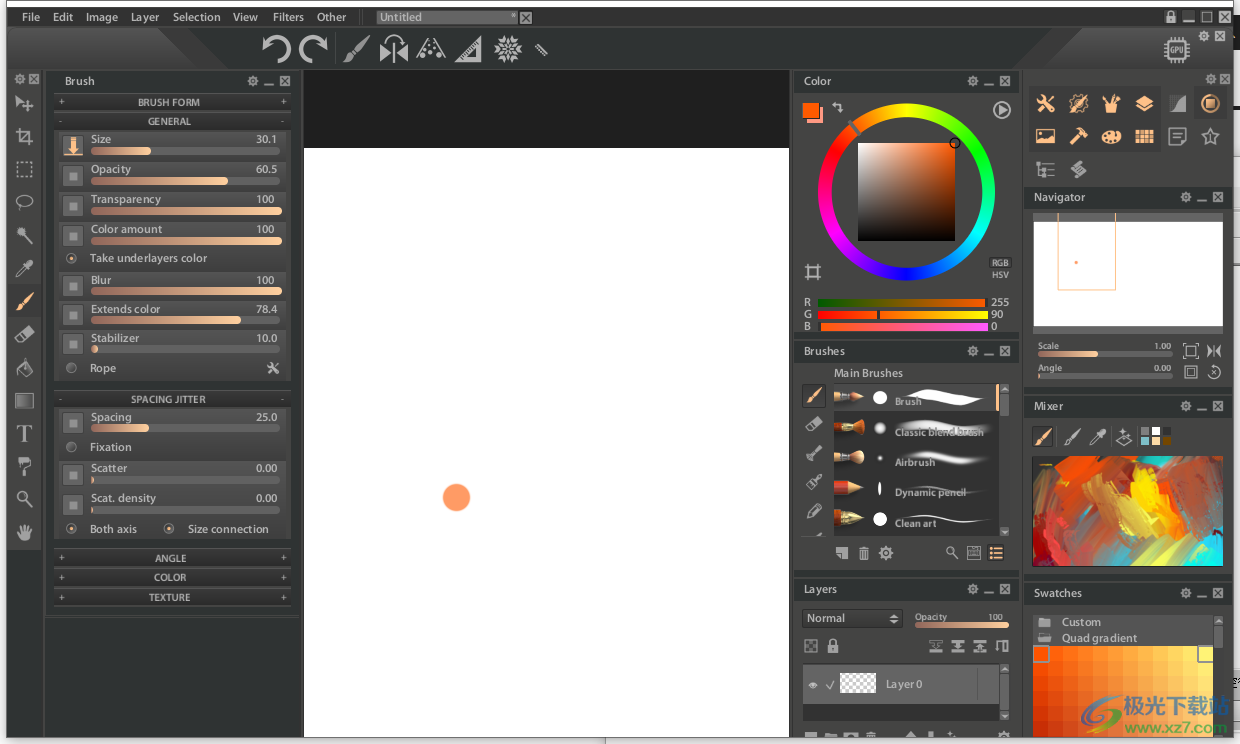
4、可以选择画笔,可以选择文字工具,可以选择笔刷
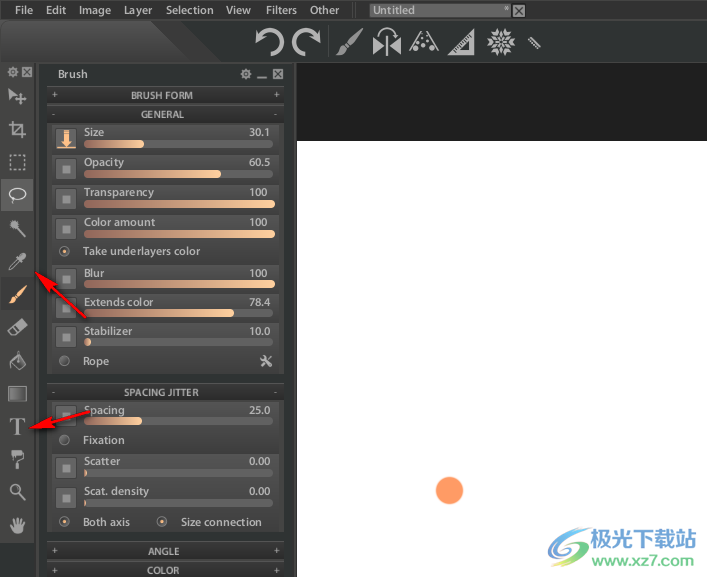
5、支持新建图层、新建图层组、新建蒙版图层、向下合并、盖印下方图层、应用蒙版、填充全部
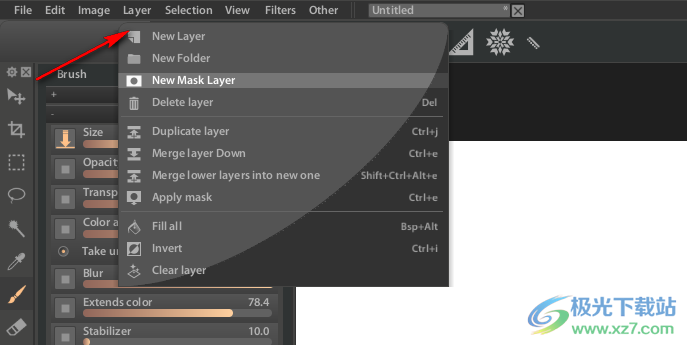
6、您可以点击文件菜单进入option界面调整软件的一些参数
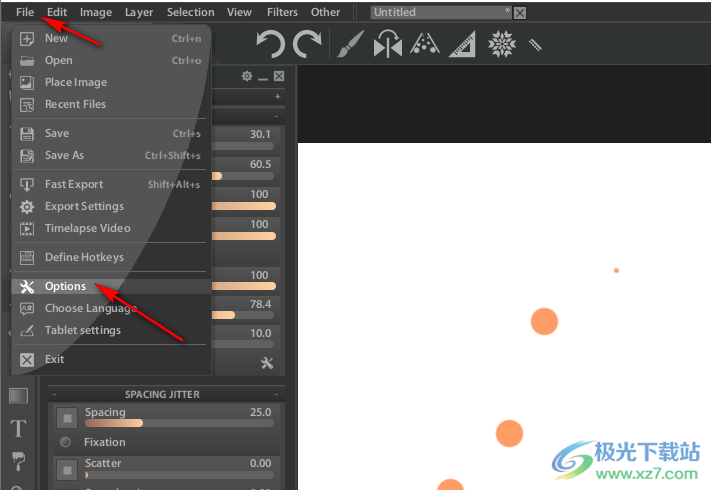
7、也可以点击choose language按钮直接进入语言设置界面,可以设置中文
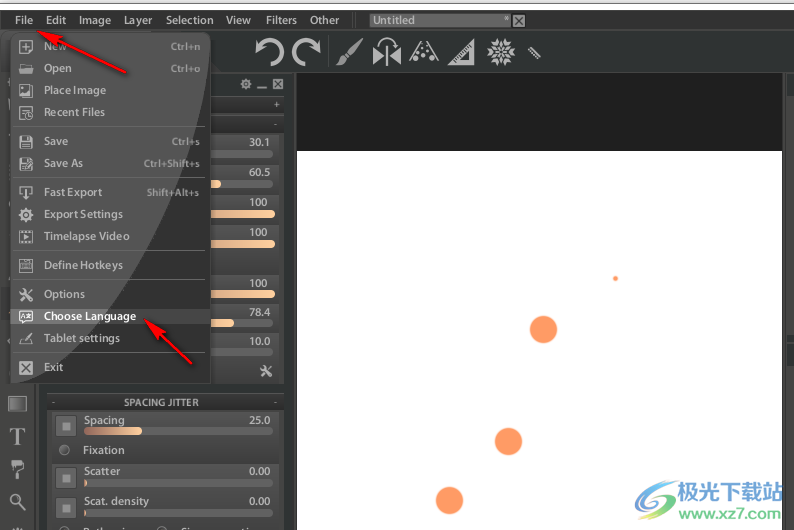
8、直接选择Chinese就可以了,软件界面立即切换到中文,可以选择自己喜欢的一种语言使用
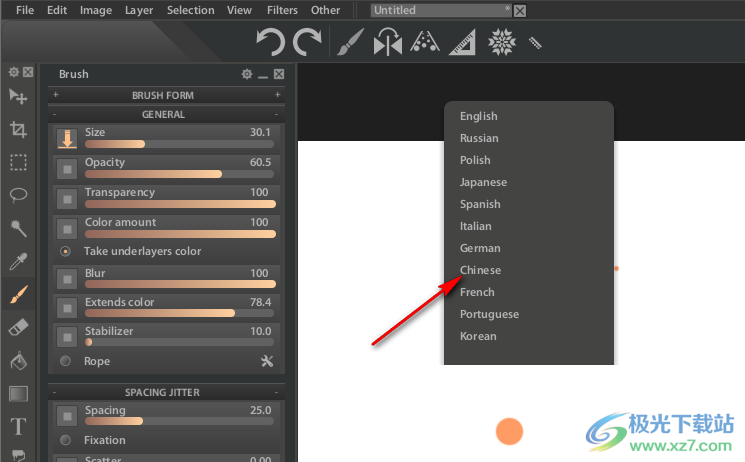
9、如果您喜欢绘图就可以直接选择Paintstorm Studio软件,现在可以在中文界面继续绘图
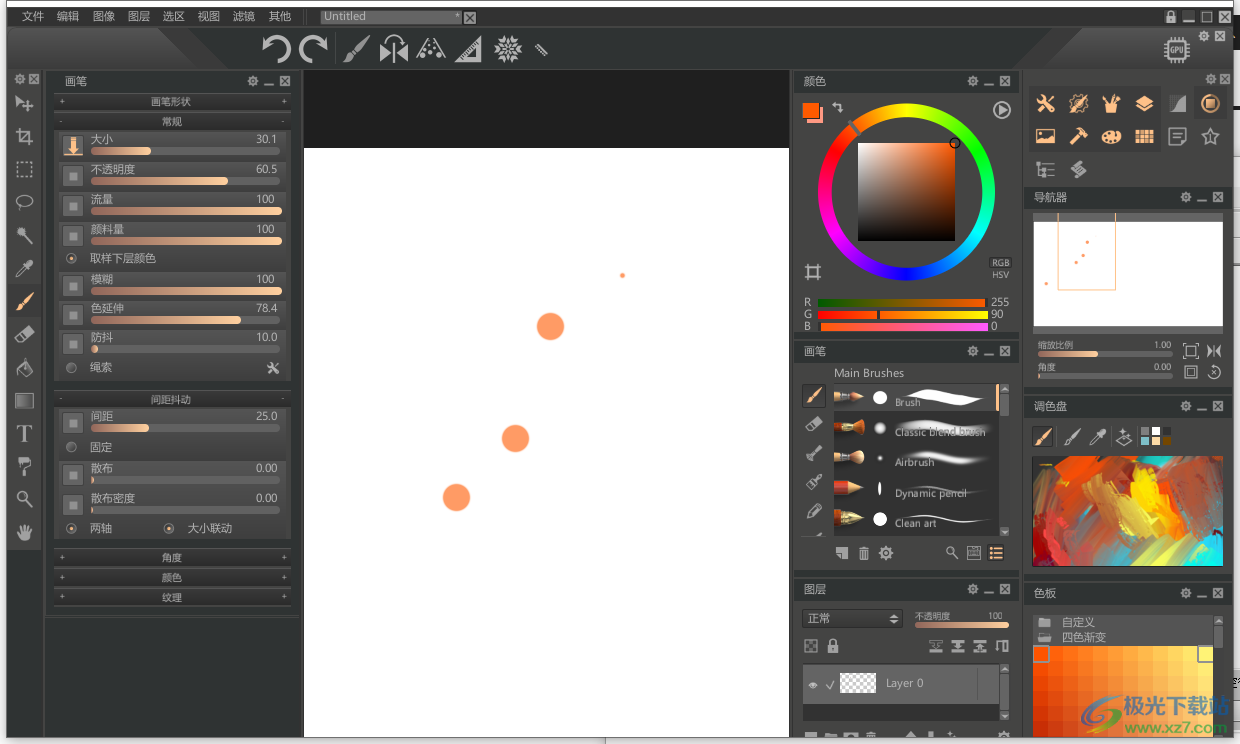
官方教程
用户界面(用户界面)
Paintsotrm UI非常灵活。您可以更改任何面板和某些图标的颜色/比例/大小。
Paintstorm工作室有6个不同的工作区,有自己的UI。您可以在菜单-视图-工作区 2、3、4、5、6 之间切换,或使用默认热键 F5、F6、F7、F8、F9、F10 进行快速切换。
规模:
首先:遵循 Paintstorm 菜单-文件-选项-主要 并将全局缩放更改为您的偏好
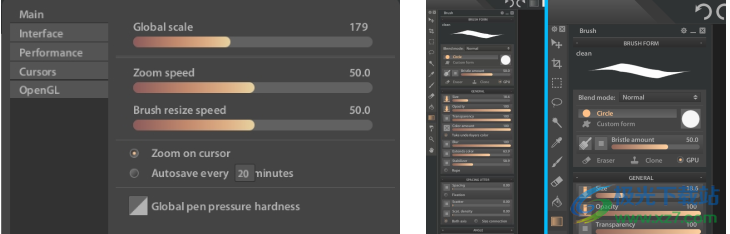
缩放速度 – 是通过放大和缩小热键进行缩放的速度(默认 CTRL 数字垫 + CTRL 数字键盘 -) 注意:您也可以通过 CTRL+空格组合进行缩放 画笔调整大小速度 – 是画笔调整大小热键的速度(默认“[”“]”热键)
此外,您可以在一段时间内启用自动保存。
全局笔压曲线对所有画笔产生影响。
您可以单独更改任何面板的比例。为此,请单击面板右上角的小齿轮,然后更改“比例”。此外,您可以拖动面板的左上角以更改其比例。
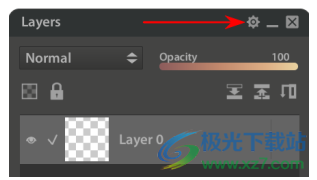
您可以更改面板的比例和不透明度,并启用“选择时正常缩放”,“选择时正常不透明度”,此选项在鼠标悬停时提供100%的比例和不透明度
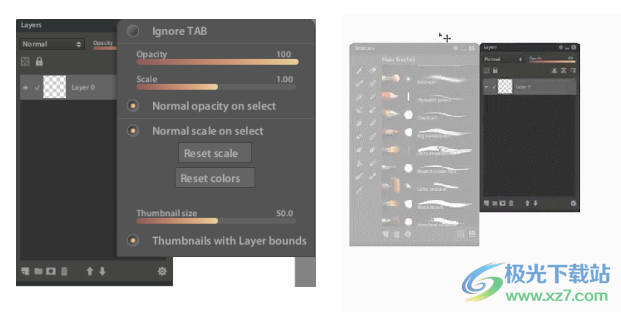
颜色:
您可以通过 2 种方式更改 UI 颜色:
为界面的不同部分选择全局颜色。菜单-文件-选项-界面
使用滚轮工具为任何 UI 元素着色
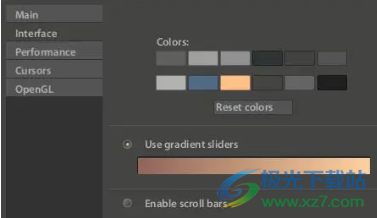
要重置面板颜色,请遵循面板选项并选择“重置颜色”
要重置当前工作区的所有颜色,请按照菜单-其他-重置为默认值-重置面板颜色(或将“重置界面颜色”重置为默认UI颜色)
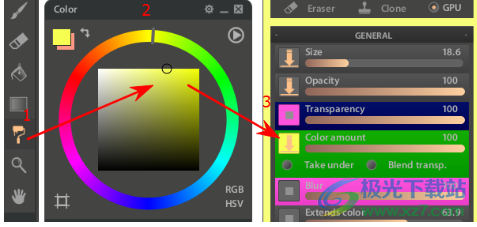
双刷
要启用双画笔,请单击“纹理”部分中的“使用双画笔”,单击双画笔预览,然后从“画笔”面板中选择第二个画笔
您可以选择 2 种类型的双画笔: 1)启用蒙版 – 第二个画笔是当前画笔的蒙版:
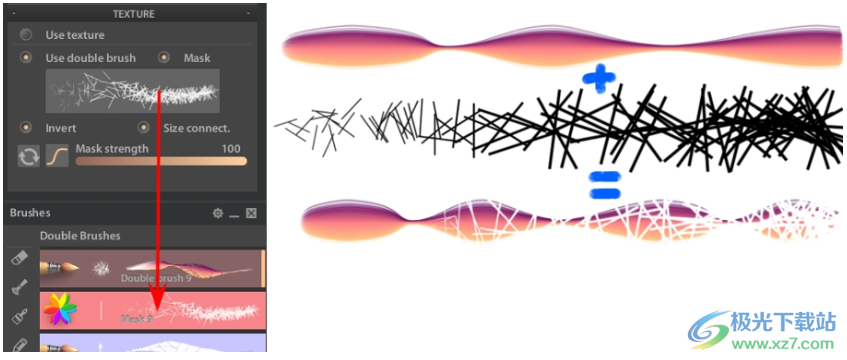
反转复选框反相掩码 alpha
GPU 加速不适用于蒙版双画笔
2)蒙版禁用 – 使用当前画笔进行第二次画笔绘制
有时可能需要同步一些画笔参数:例如,大小随机控制器,角度等,您可以为此参数启用同步:
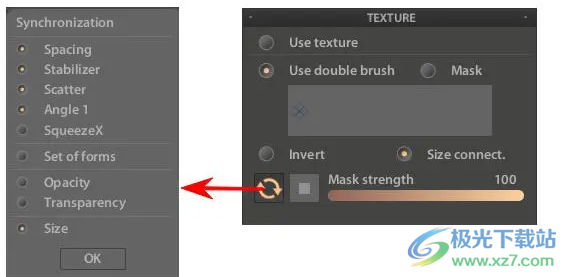
此示例显示了它的工作原理:第一个画笔角度和大小来自第二个画笔参数(在本例中,大小与随机控制器) 但是,例如,颜色是分开的(要使颜色不同,您可以使用渐变或 H/S/B 滑块)
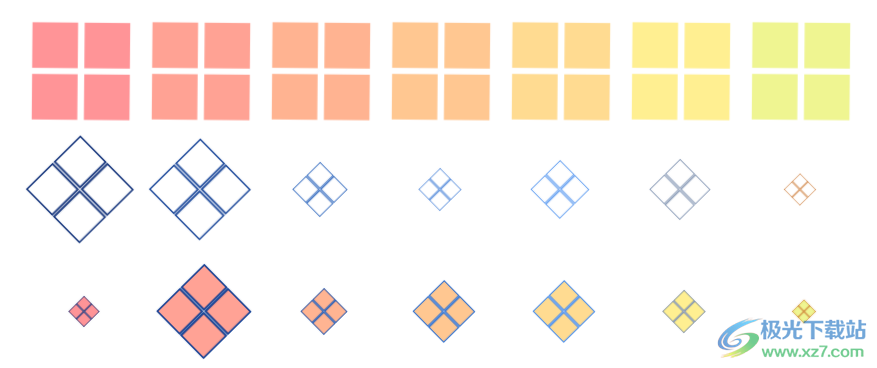
“大小连接”复选框正在更改第一个和第二个画笔的连接大小
间距抖动
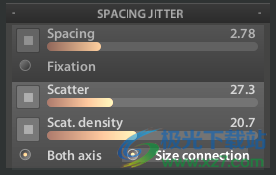
间距 – 两个破折号点之间的距离。(取决于“大小刷”)
固定检查按钮 – 视刷大小而定。如果将其打开,则间距将用作像素之间的实际距离。建议仅打开平毛刷,因为它会使您的计算机容量下降。
蓝色 – 注视禁用;红色 – 启用固定:
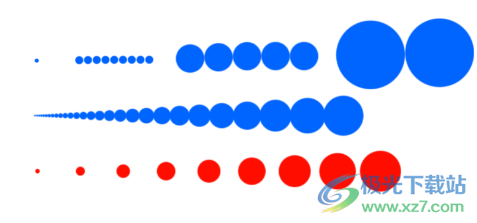
间距为 0:
如您所见,固定只需要平面形状,圆形画笔是相同的。但是在“不固定”的情况下,刷子的效果要快得多。
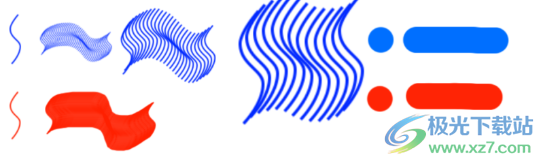
散点 – 行程
的分散点 粪便密度 – “散点”
的乘数 两个轴检查按钮 – 分散到 X 和 Y。如果关闭,色散将变为关于角度“角度 1”的 Y(参数“角度 1”影响点的旋转角度)。
使用尺寸连接(蓝色)和“无尺寸连接”(红色)增加散点滑块的示例)
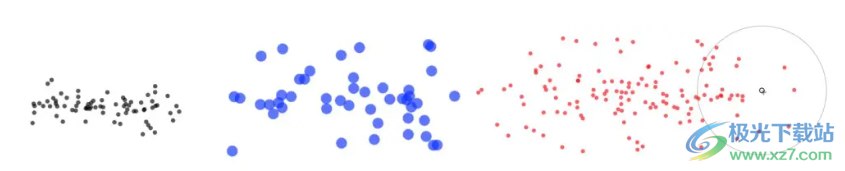
如果启用了散点:您可以切换任何参数的“添加到参考线”,以按图形分布点:
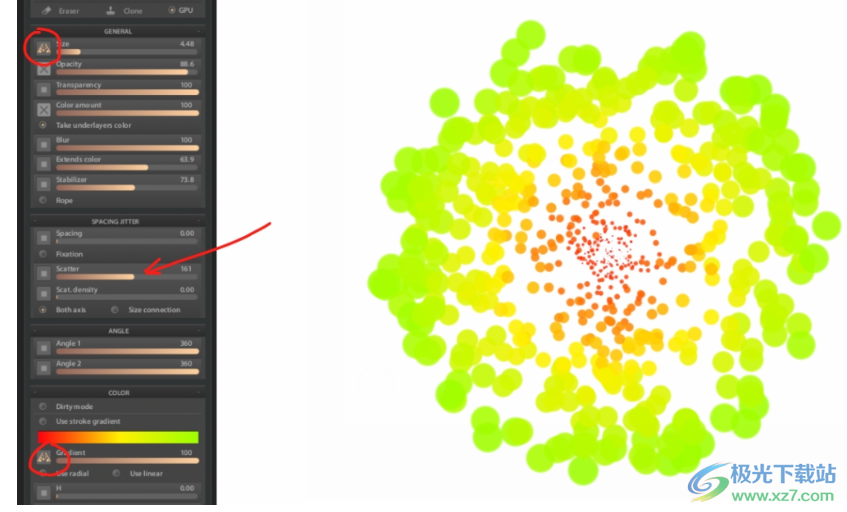
如果为散点启用了随机控制器,则点将不是从中心分布,而是从随机图分布
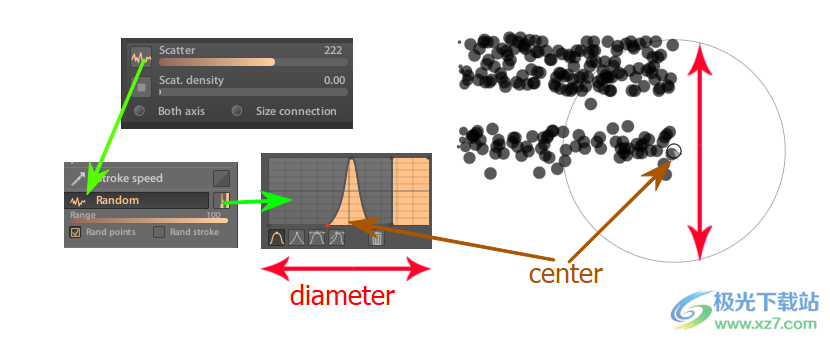
颜色
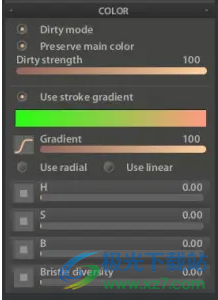
脏模式 – 打开脏画笔模式。记住上一个破折号的混合颜色(仅适用于«颜色量») 此参数对于油性样式的绘制非常重要。
保留主色 – 保存画笔的主色,脏模式仅影响«颜色量»
脏强度 – 刷子脏量。
注意:要在绘图时使用“F”热键按主色填充画笔,这是使用脏模式绘画的必要操作!
示例:(蓝色 – 脏模式打开;绿色 – 脏模式关闭)
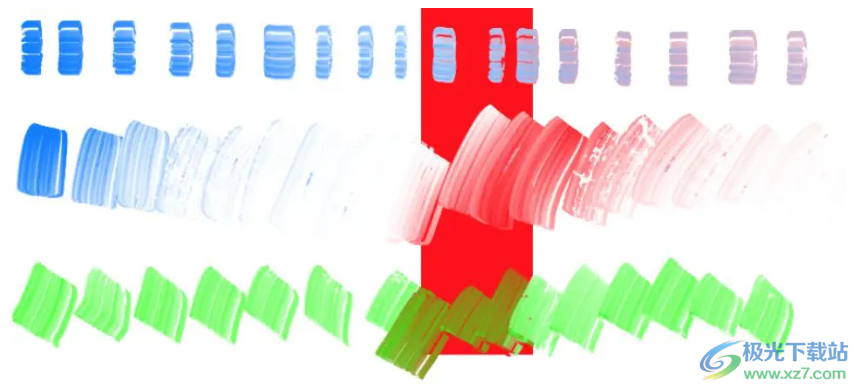
控制器画笔选项
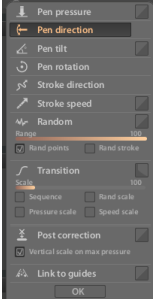
画笔的可调设置可能取决于以下内容:
手写笔在平板电脑
上的压力 要更改设置,请单击图标:
您可以选择预设设置或手动设置。
触控笔和平板电脑表面之间的水平角度。主要用于设置“角度”。
触控笔和数位板表面之间的垂直角度。主要用于设置“角度”。
手写笔绕其轴旋转的角度。主要用于设置“角度”。
需要特殊的手写笔“WACOM ARTPEN”。
画笔描边方向的角度。主要用于设置“角度”。
由于它不依赖于触笔位置,因此此设置适合使用鼠标绘图。
绘图过程中手写笔移动的速度。此选项的标准设置:
使用低速创建低印象,以高速/快速笔触创建高印象。
主要用于设置“扩展”,当需要创建具有广泛颜色分布的轻快艺术笔触时。
随机值。此选项的标准设置:
表示“均匀分布”(点击此链接了解有关随机值设置的更多详细信息)。
随机点 – 画笔描边中每个新点的随机值 随机笔触 – 每个新画笔描边
的随机值 范围控制器确定随机值的范围(默认情况下,可以选择 0 到 100 之间的任何数字)
逐步修改可调设置 比例 – 过渡的比例(长度)(取决于最大画笔大小) 序列 – 完成后
从头到尾重复过渡模式 压力刻度 – 过渡长度取决于手写笔压力
随机刻度 – 随机过渡长度(随机值选取取决于随机值设置
速度刻度 – 过渡长度取决于手写笔移动的速度
画笔描边完成后,根据设置再次重新创建它 与过渡设置不同,此设置会自动沿画笔描边
的整个长度分布 注意!
如果此选项至少包含在一个画笔设置中,则将 重新创建画笔描边
由透视参考线在曲面上创建的位置确定 仅当参考线处于打开状态时,此设置才有效(菜单->其他>启用参考线) 此选项的标准设置:
低距离值(靠近地平线)
和高值靠近前景
下载地址
- Pc版
Paintstorm Studio(专业数字绘图软件) v2.50 官方版
相关软件
本类排名
- 1豹图CADv6.1 官方版
- 2ImageJ(图像分析软件)v1.53t 官方版
- 3FLIQLO时钟屏保免费版
- 4Magic Copy(AI抠图扩展)v1.1.0 官方版
- 5adobe photoshop 2021中文版v22.5.9.1101 免费版
- 6Adobe Illustrator 2021软件v25.41 中文版
- 7Greenshot中文版(截图工具)v1.3.274 官方版
- 8adobe illustrator 2022中文版v26.5.0.223 免费版
- 9Adobe Illustrator 2020软件v24.30 中文版
- 10adobe indesign 2020中文版v15.1.4.407 官方版
本类推荐
装机必备
换一批
谷歌浏览器Google Chromev100.0.4896.75 64位官方最新版

WinRAR官方64位v5.80 正式官方版

腾讯电脑管家win10专版v13.5.20525.234 官方最新版

iTunes 32位for Windows 12.10.8.5 多语言官方版

腾讯应用宝pc版v5.8.2 最新版

360安全卫士电脑版v13.1.0.1151 官方正式版

百度网盘pc版v7.14.2.9 官方最新版

搜狗拼音输入法电脑版v11.0.0.4909 正式版

酷狗音乐播放器电脑版v9.2.29.24113 官方最新版

爱奇艺pps影音客户端v7.10.122.2375 官方最新版

微信2022最新电脑版v3.6.0.18 官方版

wps office 2016专业版V11.1.0.7875 pro版_附序列号
- 聊天
- 微信电脑版
- yy语音
- skype
- qq电脑版
- 视频
- 优酷视频
- 腾讯视频
- 芒果tv
- 爱奇艺
- 剪辑
- 会声会影
- adobe premiere
- 爱剪辑
- 剪映
- 音乐
- 酷我音乐
- 酷狗音乐
- 网易云音乐
- qq音乐
- 浏览器
- 360浏览器
- ie浏览器
- 火狐浏览器
- 谷歌浏览器
- 办公
- wps
- 企业微信
- 钉钉
- office
- 输入法
- 五笔输入法
- 搜狗输入法
- qq输入法
- 讯飞输入法
- 压缩
- winzip
- 7z解压软件
- winrar
- 360压缩
- 翻译
- 谷歌翻译
- 金山翻译
- 英译汉软件
- 百度翻译
- 杀毒
- 360杀毒
- 360安全卫士
- 火绒软件
- 腾讯电脑管家
- p图
- 美图秀秀
- photoshop
- 光影魔术手
- lightroom
- 编程
- vc6.0
- java开发工具
- python
- c语言软件
- 网盘
- 115网盘
- 天翼云盘
- 百度网盘
- 阿里云盘
- 下载
- 迅雷
- utorrent
- 电驴
- qq旋风
- 证券
- 华泰证券
- 方正证券
- 广发证券
- 西南证券
- 邮箱
- 阿里邮箱
- qq邮箱
- outlook
- icloud
- 驱动
- 驱动精灵
- 打印机驱动
- 驱动人生
- 网卡驱动






















网友评论